
AutoCAD2000中文版授课教案
139页1、AutoCAD2000 中文版授课教案,湛江财贸中等专业学校 彭标全 2003.03.10,一、图层的应用,图层管理是CAD系统普遍采用的技术,AutoCAD的实体Entity由图形元素组成,通过图层Layer 来对实体进行管理. 图层如同层层重叠的透明图纸,采用同一个坐标系。 图层有属性和状态,这些属性和状态都可以由用户定义和控制. 名称 Name 、颜色 Color、线型 Ltype 等属性 显示开闭 (ON/OFF) 冻结和解冻 (SHAW/FREZZE) 锁定和非锁定 (LOCK/UNLOCK) 任何一个图层都可以设置成当前层 Current,图层管理是CAD系统普遍采用的技术,Name:31个字符组成可一以是字母、数字、下划线“_”、连字符“-”及美元符“$”,确省的图层是“0”层. 当开始绘制一幅新图时, AutoCAD会自动生成名称是“0”图层, 在显示屏幕上的左上角有当前图层的信息. 图层的数量不受限制. 当与别的CAD软件传递工作文件时,AutoCAD图层的代表的信息被有效利用.,图层和实体的关系,AutoCAD的图形元素即所谓实体Entity,通过图层Layer 来
2、对实体进行管理. 图中的实体可以在同一层上,也可以在不同层上。任何一个图层都可以作为当前层,用户当前新建立的实体是位于当前层上的. 带有当前层的属性和状态. ON/OFF:显示开关,处于ON的图层可见,OFF的图层不可见,不输出到图纸上,不管ON/OFF与否其上的实体参加运算. SHAW/FREZE:冻结与解冻,解冻的图层可见,参加运算,冻结的图层不可见,不输出到图纸上,其上的实体不参加运算. LOCK/UNLOCK:锁定和非锁定,锁定的图层不允许用户编辑,只能作为绘图时的参照.,修改实体的属性,实体的属性可以用Modify/properties命令来修改. 也可以用Change或Chprop命令来修改. 实体的颜色和线型可以同于所在层或不同于所在层 ByLayer ByBlock Color,建立新的图层,层的颜色和线型,层颜色可用名字或AutoCAD颜色索引值来赋值,数值范围 1-255. 系统预先定义了下面7种标准颜色,可以用它们的名称来赋值: 1- Red(红色) 2 - Yellow(黄色) 3 - Green(绿色) 4 - Cyan(青兰色) 5 - Blue(兰色) 6
3、 - Magenta(粉红色) 7 - White(白色) 也可以直接点击Layer & linetype propeties对话框中图层的色块ICON图标用color对话盒来设置.,设图层的线型,每个图层只能有一种线型属性, 缺省时为CONTINUOUS(实线)。 设置其它的线型时,必须先用LINETYPE命令从线型库(ACAD.LIN文件)中装入所有需要的线型。 Format/Linetype 或单击对像属性工具条中的图标弹出 Layer & Linetype Propeties 对话盒,再击活 Linetype 后击load按键来装入线型. 在 load or Reload Linetype 对话盒中的多选列表框中(Multiple Select ListBox) 选出需要的线型进行操作.,load or Reload Linetype 对话盒,单击 Load or Reload Linetype 对话盒中的 Files 按键,可以弹出Select Linetype File 对话框,用户可以装入需要的线型文件. 线型文件的后缀为 .LIN,它是ASCII文本文件,其中用绘图单位
4、描述了定制的线型。,装入线型文件,下拉式列表框show:中列出了线型的条件,改变show:中的选择可以改变线型表内的子项.,线型过滤,设置线型比例,线型文件(.LIN)中定义的短划线或长划线规格比例是按一个绘图单位(unit)来确定的,因此具体的输出效果会随图纸的比例而定。线型比例的默认值是1.0 当图纸上1mm 相当于一个绘图单位时,输出的线型正常。而相当与几十个绘图单位时,因为所有的点划变得太小而过于密集,屏幕和图纸上有可能看不到线型差异,所有的线型看起来都象是连续线. 可以对当前使用的线型设置全局比例因子和当前对象比例因子: Global Scale Factor:全局比例因子影响用该线型绘制的所有新建和已有实体的线型比例. Current Object Scale:当前对象比例因子只影响以后用该线型绘制的新建实体.,图层的改名和删除,在绘图过程的任何时候都可以对图层改名 “0”层和依懒于外部引用(xref)的图层不能改名 当一个图层上没有实体,也没有被其它的块使用(注意这些块不一定被插入)的实体时可以删除该图层 被其它的块使用或依懒于外部引用(xref)的图层不能删除 图层的改
《AutoCAD2000中文版授课教案》由会员L****分享,可在线阅读,更多相关《AutoCAD2000中文版授课教案》请在金锄头文库上搜索。
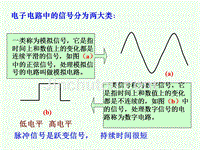
一类称为模拟信号,它是指时间上和数值上的变化都是连续

《通风安全学》第六章局部通风

网络安全监控与防范

《模拟电路》AnalogueElectronics

HPBTO软件优化IT业务成效
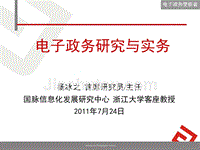
电子政务研究与实务

§7.7带电粒子在电场和磁场中的运动

FBs系列PLC高级应用篇温度量测与PID温控泛用PID控制
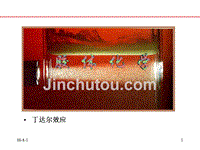
丁达尔效应

高校人才培养要应对新挑战

立足陕西紧扣课改把握策略备战高考

露天采矿学

运营管理OperationsManagement

2014年河北省考之判断推理
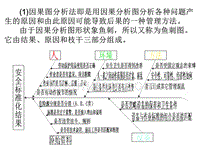
因果图分析法即是用因果分析图分析各种问题产生的原因

AutoCAD2000中文版授课教案

应用型本科IT类专业人才培养模式探索

《模拟电路》精品课程课件

《企业所得税法》与《企业会计准则》差异分析主讲人黄德

3、场效应管FET1)符号Q、FET、MN、MP、MF、一部
 功能材料概论7(超导材料)
功能材料概论7(超导材料)
2024-05-13 42页
 【2023秋统编七上语文期末复习】专项必刷预测题6 古诗词阅读(演示版)
【2023秋统编七上语文期末复习】专项必刷预测题6 古诗词阅读(演示版)
2024-05-13 19页
 网络犯罪:防范与应对
网络犯罪:防范与应对
2024-05-09 22页
 网络爬虫原理及流程
网络爬虫原理及流程
2024-05-09 28页
 网络游戏增值服务业盈利模式的探究以《英雄联盟》为例
网络游戏增值服务业盈利模式的探究以《英雄联盟》为例
2024-05-09 28页
 网络环境下课堂教学评价
网络环境下课堂教学评价
2024-05-09 29页
 网络生活新空间时合理利用网络课件课公开课
网络生活新空间时合理利用网络课件课公开课
2024-05-09 32页
 网络监控与分析
网络监控与分析
2024-05-09 31页
 网络流量采集与分析系统的设计与实现
网络流量采集与分析系统的设计与实现
2024-05-09 31页
 网络沟通课件
网络沟通课件
2024-05-09 32页

